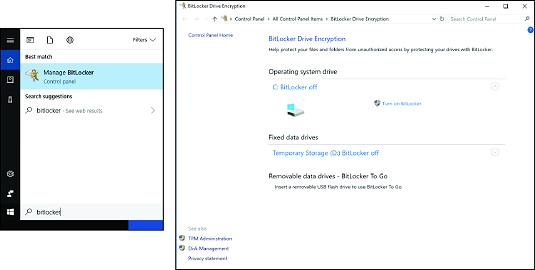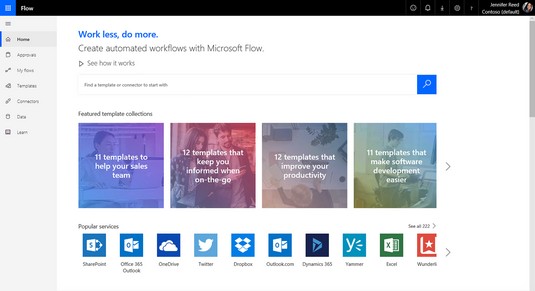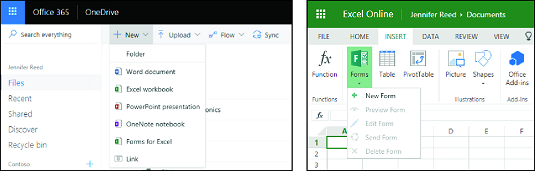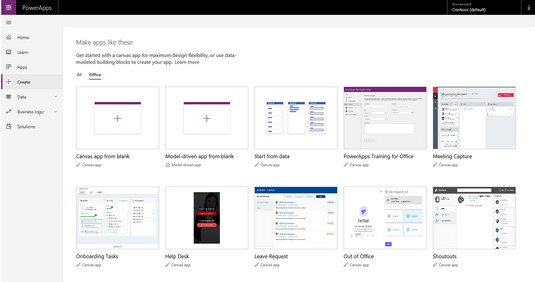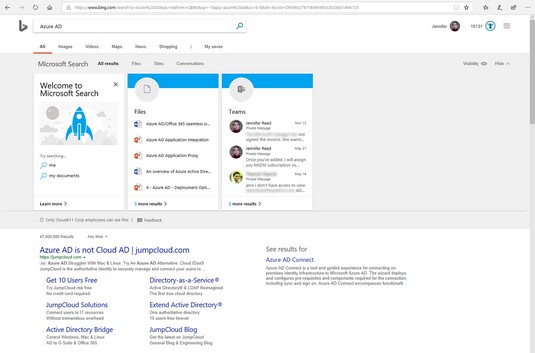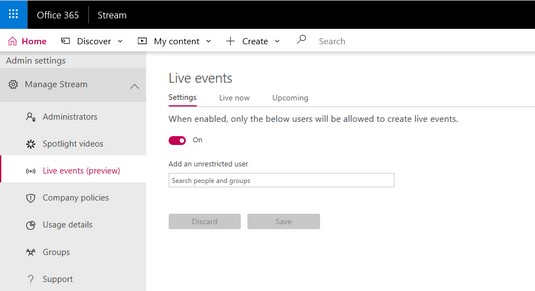Microsoft 365 Business és com el regal que segueix donant. Per 20 dòlars per usuari al mes, els vostres empleats poden tenir un sistema de correu electrònic de classe empresarial, una solució robusta d'emmagatzematge i col·laboració en línia, un sistema de xat i telefonia sense límits i la versió d'escriptori d'aplicacions d'Office com Word, PowerPoint, Excel, i Outlook. Aquestes quatre càrregues de treball clau tenen funcions de seguretat i privadesa integrades que un administrador de TI pot configurar segons el contingut del seu cor. El millor de tot és que Microsoft 365 Business també inclou el sistema operatiu Windows 10, que simplifica el manteniment i el manteniment dels dispositius Windows d'una organització.
Però espera, hi ha més! El novembre de 2018, 27 aplicacions estaven disponibles per als usuaris finals amb una llicència Microsoft 365 Business: un gran valor per a la vostra empresa, però treball addicional per a l'administrador de TI si els usuaris finals comencen a utilitzar aquestes aplicacions i després demanen suport a l'administrador de TI quan s'encallan. .
Aquí, descobrireu les deu aplicacions i funcions principals de Microsoft 365 per ajudar-vos a administrar els serveis de manera eficaç i donar millor suport als vostres usuaris finals.
El servei es millora constantment, així que assegureu-vos de mantenir-vos al dia consultant el full de ruta de Microsoft 365 .
BitLocker
Microsoft 365 Business ofereix un assistent de configuració per habilitar les polítiques de dispositius i aplicacions al vostre inquilí de Microsoft 365. Durant el procés, es van configurar un conjunt de polítiques per protegir els dispositius Windows 10 de la vostra organització. Una d'aquestes polítiques és BitLocker.
BitLocker és una funció de xifratge de disc a Windows 10 que s'inclou a la llicència de Microsoft 365 Business. Voleu utilitzar aquesta funció per protegir les dades, especialment les dades sensibles, desades al disc dur de l'ordinador.
Com a pràctica recomanada, els usuaris finals amb la llicència de Microsoft 365 Business haurien de desar els seus documents a OneDrive for Business o SharePoint perquè puguin accedir a aquests documents fins i tot quan no estiguin utilitzant el seu ordinador de treball. Però de vegades, la gent desa dades al disc dur del seu ordinador portàtil. Sense xifratge, les dades del disc dur podrien suposar un risc per a l'organització si es perd o es roba l'ordinador portàtil. Amb l'encriptació, podeu dormir bé sabent que fins i tot si algú aconsegueix iniciar sessió en un dispositiu perdut o robat, les dades emmagatzemades al disc dur estan protegides.
O potser teniu un ordinador portàtil trencat que necessiteu enviar per correu electrònic per reparar-lo. Voleu que les dades no xifrades gestionin desconeguts? Si no ho feu, utilitzeu BitLocker.
Quan la configuració de BitLocker està activada a la política de dispositius per a Windows 10, els usuaris finals amb llicència de Microsoft 365 Business veuran indicacions intuïtives per començar a xifrar el seu dispositiu Windows 10 després de sincronitzar-lo amb Azure Active Directory. L'usuari final pot utilitzar altres aplicacions mentre el xifratge s'executa en segon pla. La clau de BitLocker generada quan s'executa el xifratge per primera vegada s'emmagatzema al perfil de l'usuari final .
Si, per algun motiu, el sistema no demana a l'usuari final que activi BitLocker, podeu iniciar-lo manualment. Cerqueu bitlocker al quadre de cerca de Cortana i feu clic a Gestiona BitLocker als resultats de la cerca (esquerra). A la finestra de xifratge de la unitat BitLocker que apareix, feu clic a Activa BitLocker (dreta).
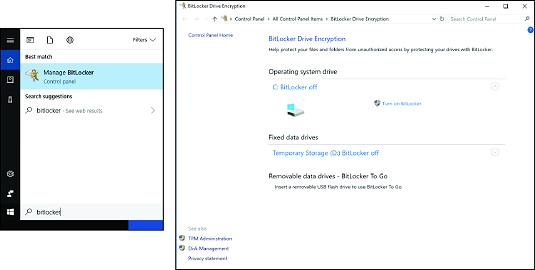
Activació manual de BitLocker.
Comunicacions amb l'usuari final
Siguem sincers. L'ús d'una aplicació SaaS com Microsoft 365 Business té molts avantatges, però també pot accelerar l'envelliment dels cabells d'un administrador de TI. Per què? Perquè Microsoft actualitza constantment el servei amb noves funcions i, de vegades, substitueix les funcions a les quals s'han acostumat els usuaris.
Hi ha bones notícies per als usuaris que tenen problemes. Microsoft pot comunicar-se directament amb els vostres usuaris finals sobre els canvis als productes de Microsoft que tenen llicència per utilitzar. Només cal que activeu el servei de comunicacions de l'usuari final al vostre inquilí i tothom de la vostra organització rebrà un correu electrònic de Microsoft quan s'instal·lin noves funcions o s'eliminin funcions antigues. Els usuaris finals poden gestionar les seves pròpies preferències per a la comunicació per correu electrònic des de la configuració de seguretat i privadesa a Office 365.
Per activar les comunicacions amb l'usuari final, inicieu sessió al Centre d'administració de Microsoft 365. Sota el grup Configuració a la navegació esquerra, feu clic a Serveis i complements. A continuació, feu clic a Comunicacions de l'usuari final i activeu l'interruptor.
Microsoft Flow
Una cita famosa a Internet suposadament prové de Bill Gates: "Escojo una persona mandrosa per fer una feina difícil perquè una persona mandrosa trobarà una manera fàcil de fer-ho".
Si aquesta atribució és certa, sembla que la gent de Microsoft vol que tots siguem mandrosos. Això seria una cosa perquè Microsoft 365 Business inclou Flow, que és una aplicació que automatitza el vostre flux de treball. Podeu triar entre més de 200 plantilles (i en creixement) per gestionar el vostre treball, mantenir-vos informat i agilitzar els processos.
Per exemple, podeu utilitzar una plantilla de flux per desar automàticament els fitxers adjunts de correu electrònic a OneDrive for Business o a una biblioteca de documents al SharePoint Online. Si teniu processos empresarials que requereixen l'aprovació de diverses persones, podeu començar amb una plantilla d'aprovació i personalitzar-la perquè s'adapti a les vostres necessitats. També podeu integrar Flow amb aplicacions de tercers com ara Slack, Gmail i canals RSS.
No calen coneixements de programació per utilitzar les plantilles de Flow. Les instruccions pas a pas són fàcils de seguir. Per trobar aquestes plantilles, feu clic a la fitxa Flow des del llançador d'aplicacions quan hàgiu iniciat la sessió a Microsoft 365 . La imatge següent ofereix una visió de les plantilles disponibles a Flow. Aneu endavant i comproveu-los abans que un dels vostres usuaris finals us ajudi!
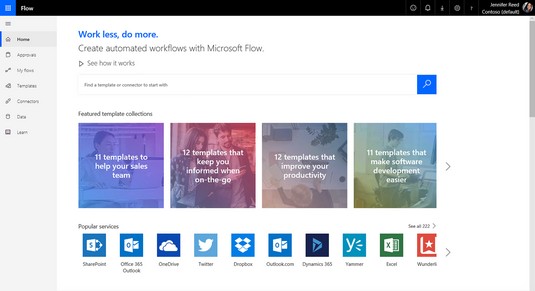
Plantilles de flux.
Formularis de Microsoft
Survey Monkey fora. Formularis. Sí, és cert. Podeu ometre el pagament d'aplicacions de tercers per crear enquestes, enquestes o qüestionaris. La vostra llicència de Microsoft 365 Business inclou l'aplicació Forms, que està activada de manera predeterminada al vostre inquilí.
Podeu crear enquestes, enquestes i qüestionaris només per a ús intern, o podeu convidar persones de fora de la vostra organització a respondre un formulari en un navegador web o en un dispositiu mòbil. Els formularis poden tenir lògica de ramificació. Cada usuari amb llicència pot crear fins a 200 formularis i cada formulari pot tenir fins a 50.000 respostes. Exporteu les respostes dels formularis a Excel per a anàlisis i informes.
Podeu desactivar els formularis per a un usuari final al Centre d'administració de Microsoft 365 activant l'interruptor Desactivat per a formularis a les llicències de l'usuari. Si un usuari final crea un formulari i deixa l'empresa, els formularis creats per aquesta persona se suprimiran 30 dies després que l'usuari s'hagi suprimit d'Azure Active Directory.
A part de l' aplicació Microsoft Forms , també podeu crear un formulari des de OneDrive for Business i Excel Online. A OneDrive for Business, feu clic a Nou i, a continuació, feu clic a Formularis per a Excel per iniciar un formulari nou. A Excel Online, l'ordre Formularis es troba a la pestanya Insereix.
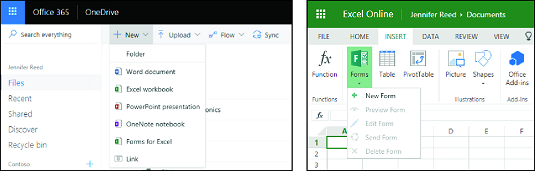
Creació d'un formulari a OneDrive i Excel Online.
Microsoft Planner
Quan estàs en TI, estàs obligat a participar en un o més projectes en un moment donat. No voleu deixar caure la pilota en aquests projectes, de manera que necessiteu algun tipus de solució de gestió de projectes o tasques. Probablement no tingueu el pressupost per a una solució complexa de gestió de projectes empresarials com Microsoft Project. Estàs de sort. Microsoft 365 Business inclou Microsoft Planner, una solució visual de gestió de tasques que ajuda a organitzar els equips que treballen en projectes.
Planner us permet crear ràpidament un pla, convidar altres persones de la vostra organització al pla i després començar a assignar tasques als membres del pla. Podeu accedir a Planner des del llançador d'aplicacions quan inicieu sessió a Microsoft 365. Té una interfície tipus tauler de tasques amb funcionalitats fàcils d'arrossegar i deixar anar. Un pla pot ser privat (només els membres poden veure el contingut) o públic (tots els membres de l'organització poden veure el contingut). La pàgina Les meves tasques agrupa totes les tasques que us han assignat, de manera que no haureu d'anar a tots els plans per gestionar les vostres tasques. Planner també està sincronitzat amb Outlook, de manera que podeu veure la programació del projecte al calendari d'Outlook.
Pots convidar persones de fora de la teva organització a participar com a convidats a Planner. Els convidats tenen una funcionalitat limitada, però el seu accés és suficient per dur a terme la gestió bàsica de les tasques.
Planner està habilitat de manera predeterminada com a part de la llicència de Microsoft 365 Business. Quan algú crea un pla, el servei crea automàticament un grup d'Office 365 i afegeix els membres del pla a aquest grup.
Si heu de desactivar el Planificador per a un usuari determinat, podeu fer-ho anul·lant la selecció de la llicència del Planificador per a l'usuari al Centre d'administració de Microsoft 365.
Microsoft PowerApps
Amb Microsoft 365 Business, tu i els teus usuaris finals pots convertir-te en creadors d'aplicacions sense anar a una escola de programació!
PowerApps és un servei d'Office 365 que permet als usuaris amb llicència crear aplicacions empresarials que es connectin a dades emmagatzemades en diverses fonts, com ara SharePoint Online i Excel. Depenent del nivell d'habilitat dels usuaris finals, poden crear aplicacions al model Power Apps Studio o al model App Designer. El primer es simplifica per fer que la construcció d'una aplicació sembli com crear una presentació de PowerPoint; aquest últim està més orientat al geek de la vostra organització a qui li agrada jugar amb aplicacions basades en models.
Així que endavant i explora PowerApps. Un cop hàgiu creat la vostra primera aplicació, no us oblideu d'actualitzar el vostre perfil de LinkedIn per incloure el desenvolupament d'aplicacions empresarials com un dels vostres conjunts d'habilitats.
Una de les plantilles que trobareu al portal de PowerApps és la plantilla Help Desk. Amb uns quants clics, podeu crear una aplicació mòbil que permeti als usuaris finals enviar bitllets d'assistència des del seu telèfon i us permetrà fer un seguiment del progrés dels bitllets d'assistència, sense pagar uns quants milers de dòlars a un desenvolupador d'aplicacions.
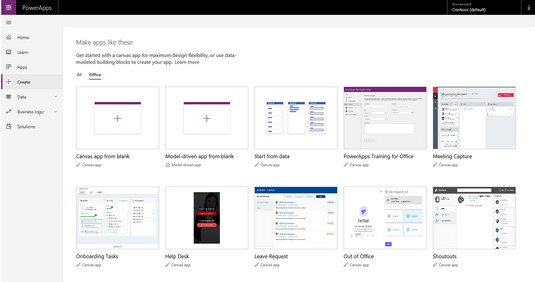
Plantilles de PowerApps.
Cerca de Microsoft
Alguna vegada has utilitzat Bing per cercar alguna cosa? Bé, esteu a punt de millorar l'experiència de cerca dels vostres usuaris finals amb Microsoft Search a Office 365. Amb aquesta funció, les cerques impulsades per la tecnologia d'intel·ligència artificial (IA) ofereixen als usuaris resultats de cerca de dins o de fora de la vostra organització a Windows 10. Office Apps, SharePoint, Microsoft Teams i Bing des d'un ordinador o dispositiu mòbil.
La imatge següent mostra un exemple d'experiència de cerca quan inicieu sessió a Bing.com amb un compte de Microsoft 365. La cerca de les paraules clau d' Azure AD us ofereix resultats de cerca del vostre entorn d'Office 365 (incloses les converses a Microsoft Teams), així com d'Internet.
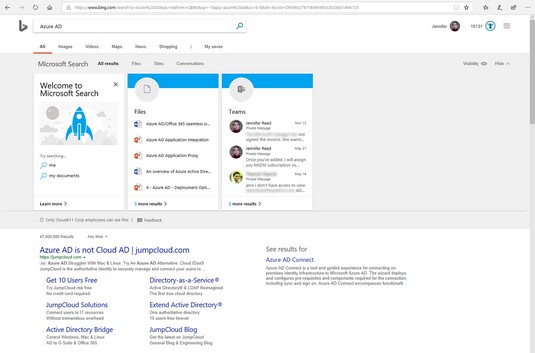
L'experiència de Microsoft Search.
Microsoft Search és un nou servei que es va anunciar a la conferència de Microsoft Ignite el setembre de 2018, així que espereu que el servei continuï evolucionant. Si voleu habilitar aquesta funció a la vostra organització, primer heu d'activar Microsoft Search i després seguir l'assistent de configuració. Normalment es triga menys de cinc minuts a configurar-se.
Preparat per encendre-lo? Navegueu al Centre d'administració de Microsoft 365 amb les vostres credencials d'administrador global. A continuació, a Configuració al menú de l'esquerra, feu clic a Serveis i complements, feu clic a Cerca de Microsoft. A continuació, seguiu aquests passos:
Gireu l'interruptor a Activat al costat d'Activar la cerca de Microsoft al pas 1.
Feu clic a Desa.
Feu clic al botó Comença a l'Auxiliar de configuració ràpida (a sota del pas 2) i seguiu les instruccions.
S'obre una nova pestanya del navegador i apareix el portal d'administració de Microsoft Search.
Després d'haver configurat Microsoft Search, esteu a punt de fer que els vostres usuaris finals siguin encara més productius amb resultats de cerca basats en IA rellevants per a ells. Però què hi ha per a tu? Bé, podeu reduir el nombre de bitllets d'assistència tècnica que us arriben incorporant respostes a preguntes habituals, com ara recursos informàtics, polítiques i informació sobre nous contractes. Feliç recerca!
Microsoft Stream
Com a YouTube , els usuaris poden crear canals, penjar vídeos i puntuar i comentar vídeos. A diferència de YouTube, però, Stream és un servei de vídeo segur que utilitza Azure Active Directory per gestionar les identitats dels usuaris, de manera que podeu protegir les dades sensibles de l'empresa.
Quan pengeu un vídeo a Stream, podeu triar que el servei generi subtítols automàticament mitjançant la tecnologia de reconeixement automàtic de veu de Microsoft. Podeu veure vídeos en temps real des d'un navegador en un PC amb Windows, un Mac i dispositius mòbils. El servei ajusta automàticament la qualitat del vídeo en funció de l'ample de banda. I com que forma part d'Office 365, Stream s'integra bé amb SharePoint, Microsoft Teams i Yammer.
El flux també us permet transmetre esdeveniments en directe. Suposem que teniu una reunió o un anunci de l'empresa, però alguns empleats estan al camp i no poden assistir a la reunió en persona. Amb Stream, podeu emetre la vostra reunió en directe i fer que els empleats la sintonitzin des dels seus dispositius connectats a Internet. Si sou l'organitzador de l'esdeveniment en directe, podeu controlar la implicació dels participants en temps real.
Podeu accedir a Stream des del llançador d'aplicacions de Microsoft 365. Per gestionar Microsoft Stream , feu clic a Configuració (icona d'engranatge) al costat del vostre perfil mentre inicieu sessió a Stream amb el vostre accés d'administrador global de Microsoft 365 Business. A la configuració de l'administració per a la reproducció, a Esdeveniments en directe, podeu especificar qui pot crear esdeveniments en directe activant o desactivant l'interruptor.
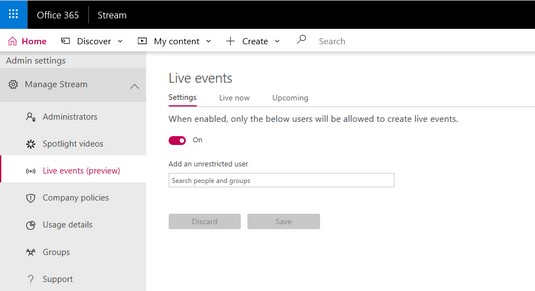
Gestió de Microsoft Stream.
Microsoft Sway
En secret cobeges les habilitats de disseny web d'un amic o company de feina? Amb tota la feina que requereix un administrador de TI, qui té temps per fer cursos en línia sobre HTML i desenvolupament web? Bé, no cal renunciar a aquest somni. Suposant que sabeu com utilitzar Microsoft Word, podeu crear fàcilment pàgines web boniques i interactives a Microsoft Sway sense escriure una línia de codi HTML!
Sway és una plataforma de narració basada en web a Office 365, tant si aquesta història té la forma d'un informe financer, una presentació corporativa o una instrucció pas a pas sobre com utilitzar una eina sous vide. Podeu afegir text, imatges i vídeos o incrustar contingut d'altres fonts. Per començar, aneu al portal Sway fent clic a l' aplicació Sway . A continuació, podeu triar i personalitzar una varietat de plantilles.
Hi ha disponible una altra manera de publicar una pàgina web que tingui un aspecte fantàstic en qualsevol dispositiu. Suposem que teniu un document de Word que descriu les polítiques de seguretat de la vostra organització i les accions que han de fer els usuaris finals per mantenir el vostre entorn segur. Els vostres empleats mil·lenaris no estan interessats en llegir el vostre document pla i avorrit.
Podeu transformar ràpidament aquest document en una pàgina web digna de l'aprovació d'un dissenyador web amb l'ordre Transforma a pàgina web de Word! Simplement obriu el document, trieu Fitxer i feu clic a Transformar al menú de l'esquerra. El tauler Transforma a web apareix a la dreta amb opcions d'estil. Trieu l'estil que ressoni amb els vostres usuaris, feu clic al botó Transforma i, a continuació, observeu com la màgia passa com la intel·ligència artificial converteix el vostre document avorrit en una pàgina web fantàstica amb encapçalaments atractius i traieu cometes per dividir paràgrafs llargs i facilitar el text. llegir.
Vols ser un administrador informàtic que pugui dissenyar pàgines web? Comproveu-ho de la vostra llista amb Sway.
Servei de Salut
La majoria dels administradors de TI que es respecten comencen el dia amb una llista prioritzada d'elements crítics que cal abordar per mantenir l'entorn informàtic funcionant sense problemes. Això s'interromp amb freqüència amb una trucada telefònica d'un usuari final amb un problema. Per tant, durant les properes hores, resoldràs problemes i tractaràs els errors. Quan arriba la pausa per dinar, s'ha acabat la meitat del dia i no heu completat cap element de la vostra llista. Pitjor encara, el problema de l'usuari final encara no està resolt.
Aquí teniu un consell senzill: abans de resoldre qualsevol problema relacionat amb els serveis a Office 365, consulteu la pàgina d'ajuda del servei per veure si els enginyers de Microsoft estan treballant en avisos i incidents. Podeu perdre molt de temps intentant esbrinar per què el correu electrònic d'algú no es sincronitza només per descobrir que hi ha una interrupció d'Exchange Online que no podeu solucionar.
Trobareu el tauler de control de Salut del servei al Centre d'administració de Microsoft 365 al grup Salut a la navegació esquerra. El tauler mostra les incidències i els avisos que estan treballant els enginyers de Microsoft, juntament amb l'estat, l'efecte sobre els usuaris finals, una descripció del problema i els passos que Microsoft està prenent per resoldre el problema. Si un servei no té cap problema, apareixerà una marca verda al costat del nom del servei. D'un cop d'ull, podreu decidir si heu de resoldre el problema d'un usuari final o no.